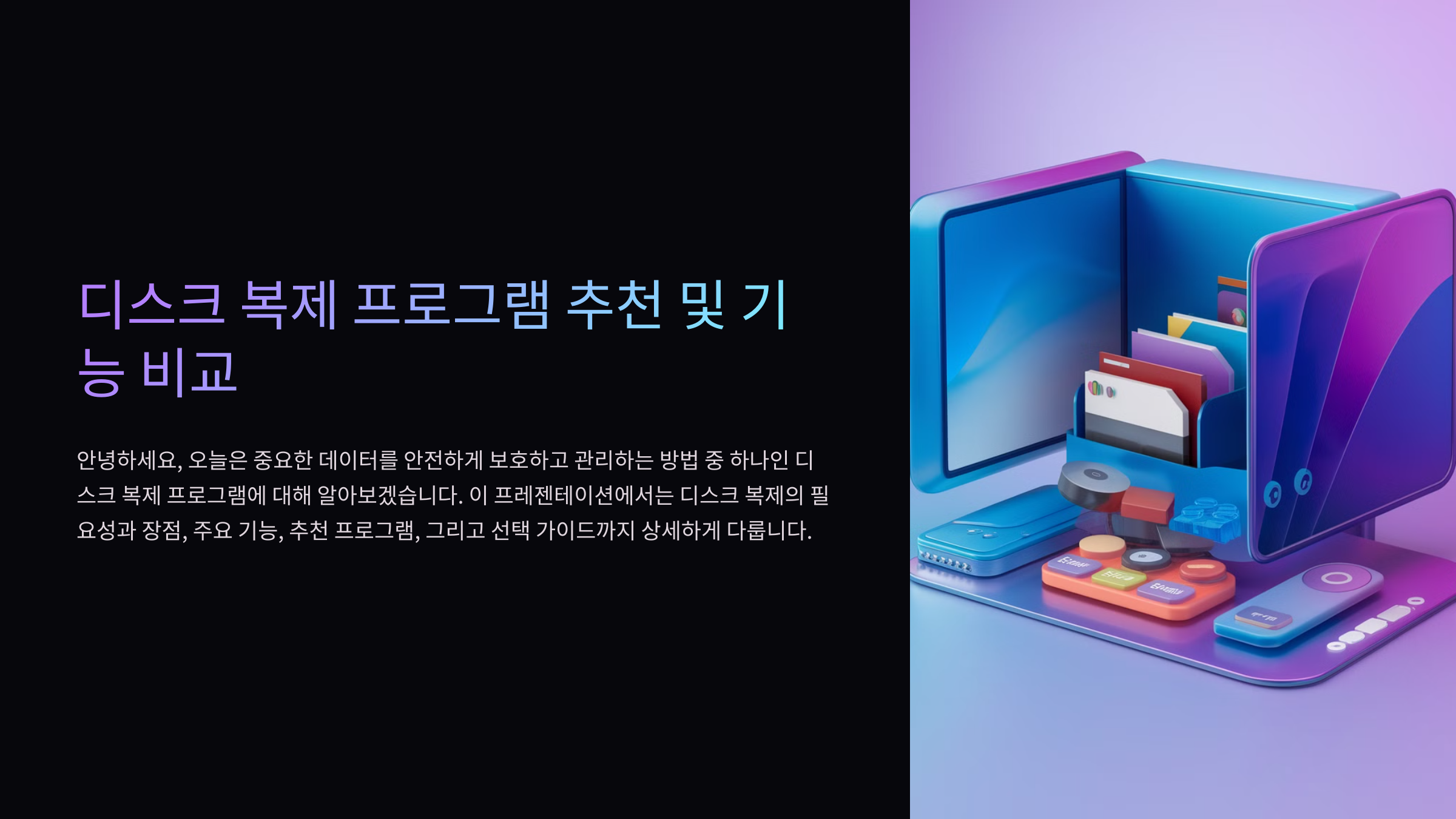
📋 목차
디스크 복제는 운영체제와 데이터, 프로그램 등을 그대로 다른 디스크에 복사하는 작업이에요. 디스크를 교체하거나 데이터 백업을 할 때 효율적인 방법으로 많이 사용되고 있어요.
이번 글에서는 디스크 복제의 필요성과 추천 프로그램들을 소개하고 비교해볼게요.
1. 디스크 복제의 필요성과 장점

디스크 복제는 특히 새로운 SSD나 HDD로 업그레이드할 때 필수적인 작업이에요. 복제를 통해 운영체제와 프로그램을 새 디스크에 그대로 옮길 수 있어요. 기존 데이터를 그대로 유지할 수 있어 시간이 절약되고 실수가 줄어드는 장점이 있어요.
디스크 복제의 주요 장점
- 운영체제와 설정을 그대로 유지하여 새 디스크에 적용 가능
- 시스템 다운타임 최소화
- 데이터 백업 및 복구 시간 절약
복제가 필요한 경우
- 디스크 교체: 오래된 디스크를 새로운 SSD로 업그레이드할 때 데이터와 프로그램을 다시 설치하는 번거로움을 줄일 수 있어요.
- 데이터 백업: 중요한 데이터를 안전하게 복제하여 원본이 손상될 경우 복구할 수 있어요. 복제본이 있으므로 데이터 손실 위험이 낮아져요.
- 테스트 환경 설정: 소프트웨어 개발자나 IT 전문가들이 테스트 환경을 여러 대의 컴퓨터에 설정할 때 복제가 유용해요.
2. 디스크 복제 프로그램의 주요 기능

디스크 복제 프로그램은 데이터와 시스템을 안전하게 전송하기 위해 다양한 기능을 제공해요. 기능이 풍부한 프로그램일수록 작업 효율성과 안정성이 높아지죠.
주요 기능 목록
- 전체 디스크 복제 및 선택적 파티션 복제
- 운영체제 부팅 지원 복제
- 증분 및 차등 백업 기능
- 디스크 상태 검사 및 오류 복구
- SSD로의 최적화 전송 기능 (예: 자동 TRIM 지원)
표로 기능 요약
| 기능 | 설명 |
|---|---|
| 전체 디스크 복제 | 디스크의 모든 데이터를 다른 디스크로 복제 |
| 부팅 지원 | 복제 후에도 운영체제가 정상적으로 부팅 가능 |
| 증분 백업 | 이전 복제본 이후 변경된 데이터만 추가 백업 |
디스크 복제 프로그램은 또한 사용자의 작업 환경에 따라 다양한 부가 기능들을 제공하는데, 예를 들어 클라우드 백업 기능이나 디스크 압축 기능이 포함된 경우도 있어요.
2025.01.31 - [분류 전체보기] - 디스크 파티션 분할 방법과 활용 가이드
디스크 파티션 분할 방법과 활용 가이드
📋 목차파티션 분할이란?파티션 분할 전 준비사항Windows에서 파티션 분할하기Mac에서 파티션 분할하기Linux에서 파티션 분할하기주의사항 및 팁FAQ디스크 파티션 분할은 하나의 저장 장치를 여러
todaycomputer.tistory.com
3. 추천 디스크 복제 프로그램

디스크 복제 프로그램은 사용 목적과 기능에 따라 다양한 선택지가 있어요. 아래는 신뢰성과 성능 면에서 좋은 평가를 받고 있는 프로그램들이에요.
1. AOMEI Backupper
- 사용자 친화적인 인터페이스로 복제, 백업, 복구 기능을 제공해요. SSD 최적화 기능도 지원해요. 초보자부터 전문가까지 폭넓게 사용할 수 있어요.
2. Macrium Reflect
- 고급 사용자를 위한 기능이 많으며, 증분 백업과 디스크 이미징 기능이 뛰어나요. 데이터 보안과 복구 속도가 우수하여 기업에서도 자주 사용돼요.
3. Clonezilla
- 무료 오픈소스 소프트웨어로, 다양한 운영체제를 지원하며 안정성과 속도가 뛰어나요. 다만 UI가 직관적이지 않아 초보자에게는 다소 어려울 수 있어요.
4. EaseUS Todo Backup
- 가정용과 기업용으로 모두 적합하며, 클라우드 백업과 함께 디스크 복제를 지원해요. 무료 버전으로도 기본적인 디스크 복제가 가능해요.
각 프로그램은 기능과 사용성에서 차이가 있어요.
4. 프로그램 기능 비교표

| 프로그램 | 전체 디스크 복제 | 부팅 지원 | 증분 백업 | UI 편의성 | 무료 사용 |
|---|---|---|---|---|---|
| AOMEI Backupper | ✔ | ✔ | ✔ | 매우 좋음 | 제한적 무료 |
| Macrium Reflect | ✔ | ✔ | ✔ | 좋음 | 제한적 무료 |
| Clonezilla | ✔ | ✔ | ✘ | 보통 | 완전 무료 |
| EaseUS Todo Backup | ✔ | ✔ | ✔ | 매우 좋음 | 제한적 무료 |
비교표를 참고해 자신에게 가장 적합한 프로그램을 선택해 보세요.
5. 나에게 맞는 프로그램 선택 방법

디스크 복제 프로그램을 선택할 때는 사용자의 기술 수준, 디스크 종류, 복제 목적 등을 고려해야 해요. 다음은 올바른 선택을 위한 주요 기준이에요.
프로그램 선택 기준
- 기술 수준: 초보자는 사용자 친화적인 인터페이스가 있는 프로그램을 선택하는 것이 좋아요.
- 디스크 유형: SSD로 전환할 경우, TRIM 기능과 같은 최적화 지원이 있는 프로그램이 필요해요.
- 복제 속도와 안정성: 대용량 데이터를 복제할 경우 안정적이고 빠른 프로그램이 유리해요.
- 가격: 무료 소프트웨어도 있지만, 고급 기능을 원할 경우 유료 옵션을 고려하세요.
2025.01.28 - [분류 전체보기] - 윈도우 복구 모드 접속 방법 가이드
윈도우 복구 모드 접속 방법 가이드
📋 목차윈도우 복구 모드의 필요성복구 모드 접속 방법고급 시작 옵션에서 복구 모드컴퓨터 부팅 중 복구 모드복구 USB 또는 설치 미디어 이용복구 모드 주요 기능FAQ윈도우 복구 모드는 컴퓨터
todaycomputer.tistory.com
6. 복제 시 주의사항 및 팁

디스크 복제는 민감한 작업이기 때문에 몇 가지 주의사항을 지키면 문제가 발생할 가능성을 줄일 수 있어요. 다음 팁들을 참고하세요.
주의사항
- 중요 데이터 백업: 복제 전에 중요한 데이터를 외부 저장장치에 백업해 두세요.
- 디스크 상태 확인: 복제 대상 디스크가 손상되지 않았는지 미리 검사하세요.
- 적합한 포맷: 새 디스크가 현재 시스템과 호환되는 포맷인지 확인하세요.
유용한 팁
- 디스크 정리: 불필요한 파일을 삭제해 복제 시간을 단축하세요.
- 전원 안정성 확보: 작업 중 전원이 끊기지 않도록 주의하세요.
- 복제 후 부팅 테스트: 복제 작업이 끝난 후 새로운 디스크에서 정상 부팅이 되는지 확인하세요.
7. FAQ

Q1. 디스크 복제와 백업의 차이는 무엇인가요?
A1. 디스크 복제는 디스크 전체를 동일하게 복사하는 작업이고, 백업은 데이터 보호를 위해 특정 파일이나 시스템 상태를 저장하는 작업이에요.
Q2. SSD로 복제할 때 속도가 느린 이유는 무엇인가요?
A2. 디스크 인터페이스 속도나 데이터 정리 상태에 따라 속도가 느려질 수 있어요. 복제 전 불필요한 파일을 정리하고 최신 드라이버를 사용하는 것이 좋아요.
Q3. 무료 디스크 복제 프로그램도 신뢰할 수 있나요?
A3. Clonezilla와 같은 무료 프로그램도 높은 안정성을 제공하지만, 인터페이스가 복잡할 수 있어요. 초보자는 사용자 친화적인 유료 프로그램을 고려해 보세요.
Q4. 복제 후 원래 디스크를 바로 삭제해도 되나요?
A4. 복제 작업이 성공적으로 완료되었고 부팅 테스트가 완료된 후에 삭제하는 것이 안전해요.
Q5. 디스크 크기가 달라도 복제가 가능한가요?
A5. 복제 대상 디스크가 원본 디스크보다 크면 문제가 없지만, 작을 경우에는 데이터 크기를 줄이거나 파티션을 조정해야 해요.
Q6. 디스크 복제 중 전원이 꺼지면 어떻게 되나요?
A6. 전원이 꺼지면 복제가 중단되고 데이터 손상이 발생할 수 있어요. 작업 중에는 전원이 안정적으로 공급되도록 주의하세요.
Q7. 복제 후 운영체제가 부팅되지 않아요. 왜 그런가요?
A7. 부팅 설정이나 파티션 구조에 문제가 있을 수 있어요. BIOS 설정을 확인하고 부트 로더를 다시 설정해 보세요.
Q8. 디스크 복제는 얼마나 시간이 걸리나요?
A8. 데이터 용량과 디스크 속도에 따라 다르지만, 보통 몇 시간 이내에 완료돼요. SSD 간 복제는 더 빠르게 진행돼요.
2025.01.26 - [분류 전체보기] - 부팅 디스크 만드는 방법
부팅 디스크 만드는 방법
📋 목차부팅 디스크란?부팅 디스크 준비물Windows 부팅 디스크 만들기Mac 부팅 디스크 만들기Linux 부팅 디스크 만들기부팅 디스크 오류 해결FAQ부팅 디스크는 운영체제를 새로 설치하거나 시스템
todaycomputer.tistory.com